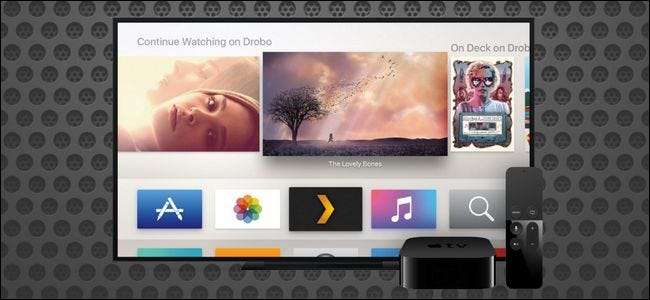
Mens Apple muligvis kaster Apple TV som centrum for dit streamingvideounivers, ved vi, at der ikke er noget sted som hjemme, når det kommer til indhold af høj kvalitet. Lad os se på, hvordan du får adgang til dit store udvalg af hjemmemedieserver med Plex.
Uanset om vi taler om Apple TV-, Chromecast- eller Roku-kasser, er den store ting i disse dage on-demand streamingindhold. Selvom det er godt og godt - vi elsker Netflix og Hulu lige så meget som den næste ledningsskærer - der er stadig noget at sige om at bruge lokale medier. Tv-udsendelser, film og musik, der er gemt på dit lokale netværk, stiller mindre efterspørgsel på din internetforbindelse, tilbyder normalt højere kvalitet, og de fungerer, selv når internettet er ude.
Så for læsere med en stor mediesamling, de har flået fra disken eller DVR'et for at gemme lokalt på deres pc (eller en dedikeret medieserver), er det bare fornuftigt at tage det perfekt kompatible Apple TV og linke det til deres lokal samling. Heldigvis er det latterligt let at gøre det takket være Plex. Plex er et gratis medieorganisationsværktøj og serverplatform, der gør det let at dele dine film, tv-udsendelser, musik og fotosamlinger på tværs af enheder - inklusive Apple TV.
Bemærk: Denne vejledning er til den officielle Plex-applikation til Apples tvOS, som begrænser den til 4. generation Apple TV og derover. Hvis du har en 2. eller 3. generation af Apple TV og ikke har noget imod at springe gennem mere end et par bøjler, du er måske interesseret i PlexConnect (en no-jailbreak-nødvendig måde at forbinde dine ældre Apple TV-enheder til din Plex Media Server).
Hvad du har brug for
RELATEREDE: Sådan oprettes Plex (og ser dine film på enhver enhed)
For at følge med i dag har du brug for et par ting. Først og fremmest skal du bruge et Apple TV, en gratis kopi af Plex til tvOS (vi downloader det under installationsfasen) og selvfølgelig en Plex-medieserver, du kan oprette forbindelse til.
Denne Plex-medieserver kan være din egen, eller det kan være en vens, der har delt deres Plex-medieserver med dig. Vi har allerede beskrevet processen med installation og opsætning af Plex Media Server her , så hvis du ikke har gjort det endnu, skal du gøre det nu. Så kom tilbage her, hvor vi viser dig, hvordan du installerer Plex-klientappen på dit Apple TV.
Sådan installeres Plex på dit Apple TV
Det brugervenlige aspekt af hele Plex-oplevelsen skinner virkelig igennem under installationsfasen. Ikke kun er Apple TV Plex-appen poleret, men Plex-teamet har gjort processen med at linke appen til dit Plex-system helt smertefri.
For at starte skal du fyre dit Apple TV op og gå til App Store ved at vælge ind på hovedskærmen, som vist nedenfor.
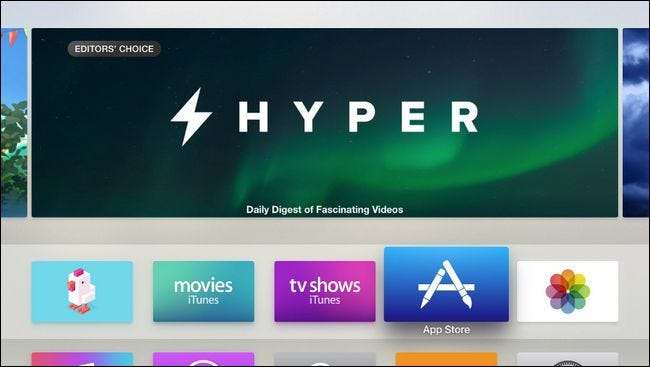
Vælg søgemuligheden i App Store-applikationen, og søg efter "Plex". Sørg for at vælge almindelig "Plex" og ikke nogen af de lignende lydapplikationer som "Simple X - for Plex".
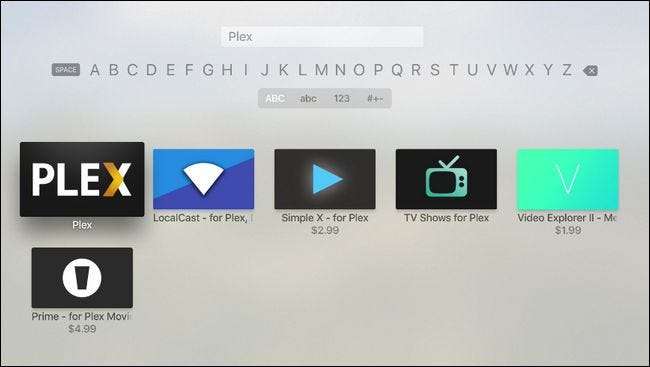
I den detaljerede visning, som vist nedenfor, skal du vælge knappen “Installer”.

Når installationen er gennemført, vil knappen "Install" dreje til "Åbn". Klik på den igen for at starte Plex-applikationen.
Efter Plex-skærmen bliver du bedt om at logge ind på din Plex-konto. Appen giver dig en sikkerhedskode som sådan:
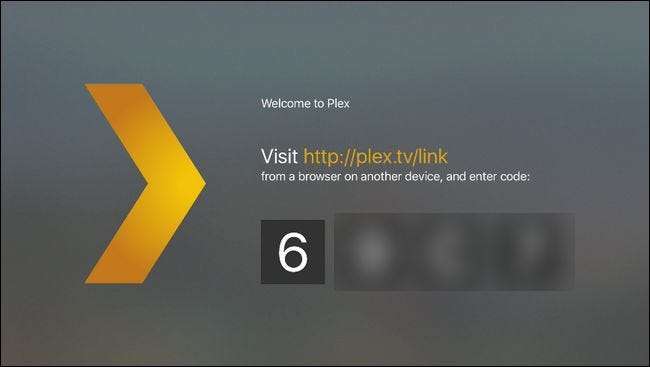
Tag den alfanumeriske kode med fire tegn, og besøg Plex.tv/link og indtast koden for at linke Apple TV Plex-appen til din Plex-konto. Du modtager næsten samtidige bekræftelser på både hjemmesiden og Apple TV-appen, der takker dig for at bruge Plex.
Efter bekræftelsesskærmen ser du alle Plex-medieserveren, der er knyttet til din konto. I skærmbilledet nedenfor kan du se vores ene meget klogt navngivne medieserver “plexmediaserver_1”. Vælg serveren for at få adgang til mediet på den.
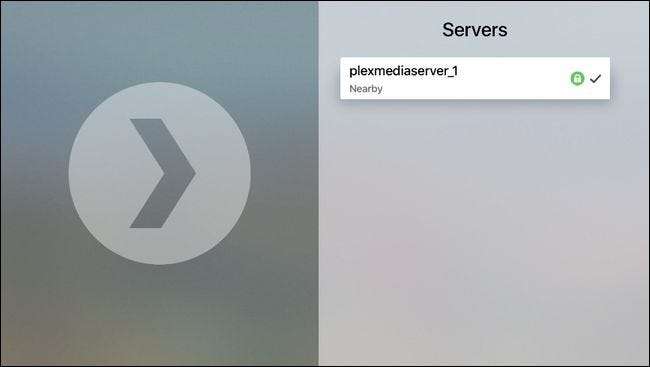
Vælg den server, du vil oprette forbindelse til.
Sådan spiller du dine film, shows og musik i Plex
I skærmbilledet nedenfor kan du se hovedskærmen til Apple TV Plex-appen. Du kan vælge mellem dine film, tv-udsendelser, musik og fotosamlinger (selvom vores testserver kun huser film og tv-shows, og dermed det begrænsede udvalg). Derudover kan du trække alle afspilningslister, du har oprettet, samt gennemse Plex-kanaler (som er som en app-i-en-app, der giver adgang til streamingkilder som PBS, BBC osv.).
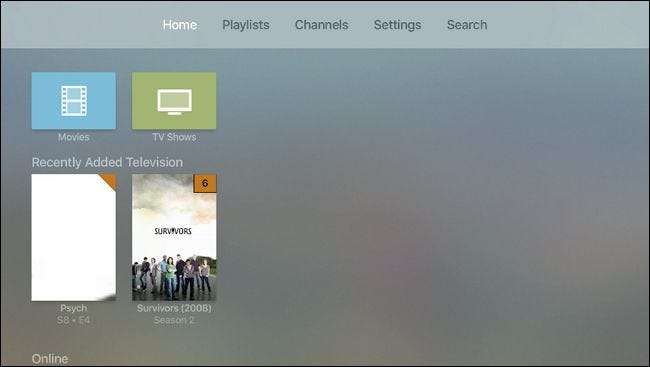
Lad os vælge "TV-shows" for at demonstrere valg af afspilning og kontrol på skærmen. Her kan vi let udvælge et show takket være menuindstillingerne som "For nylig tilføjet" samt lokalmedieomslagskunst.
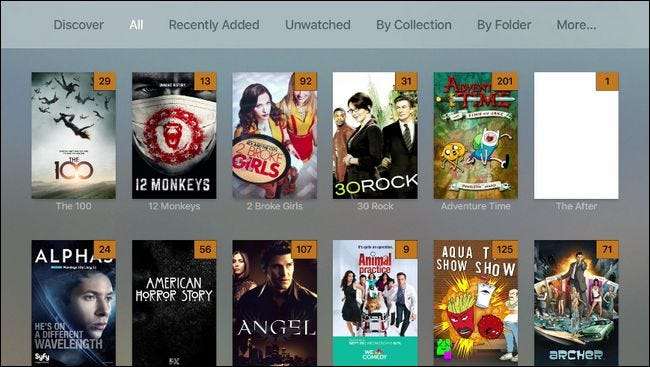
Da vi nyder frugterne af teknologi og magien ved at leve i fremtiden, vil vi bruge det Futurama som vores demo-show. Her kan du se, at der er et komplet overblik over showet med showoplysninger, tilgængelige årstider, og du kan nemt starte ved den sidst sete episode eller blande episoderne til en tilfældig playliste.
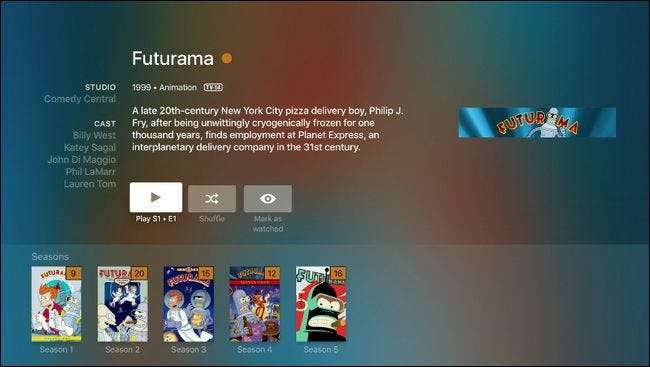
Når mediet er indlæst, kan du bruge Apple Remote til at pause, afspille, justere lydstyrken eller springe frem og tilbage under afspilning ved at stryge til venstre og højre på pegefeltet. Derudover kan du endda læse detaljeret meta-information ved at stryge ned på den eksterne berøringsplade, som vist nedenfor.

Vi vil beskrive Apple TV Plex-appens kontrolelementer som “lige nok”. De dækker stort set alt, hvad du gerne vil have, når du sidder ned for at binge og ser dit yndlingsprogram, og de bevarer varemærke-enkelheden, der gør Plex til en sådan elsket mediecenterplatform.
Med et par meget enkle minutters opsætning kan du gå fra et lille bibliotek på dit Apple TV til at nyde alle de medier, dit hjemmenetværk kan tjene op, alt sammen takket være den gratis og nemme at bruge Plex-app til Apple TV.






![Hvordan viser du kun ulæste e-mails i Gmail? [Answers]](https://cdn.thefastcode.com/static/thumbs/how-do-you-show-only-unread-emails-in-gmail-answers.jpg)
